Μέρος της έκκλησης του iPad mini είναι η απλότητα του - απλά το αλλάζετε και πηγαίνετε - αλλά υπάρχει πολύ περισσότερο να εξερευνήσετε εάν σκάβετε λίγο πιο βαθιά.
Είτε έχετε επεξεργαστεί τον εαυτό σας σε ένα νέο iPad μίνι ή συναντήσατε ένα κάτω από το χριστουγεννιάτικο δέντρο, θα πρέπει να βρείτε αυτά τα κόλπα και εργαλεία χρήσιμα για να σας βοηθήσουν να αξιοποιήσετε περισσότερο από το τελευταίο tablet της Apple. Πολλές από αυτές τις συμβουλές μπορούν επίσης να εφαρμοστούν σε άλλες συσκευές που εκτελούν iOS, συμπεριλαμβανομένου του μεγαλύτερου αδελφού του iPad mini.
1. Συγχρονίστε τις επαφές και τα συμβάντα του Facebook
Συνδεθείτε στο μεγαλύτερο κοινωνικό δίκτυο του κόσμου από τη σελίδα Facebook στις Ρυθμίσεις και έχετε την επιλογή να εισαγάγετε συμβάντα και γενέθλια στην εφαρμογή Ημερολόγιο και τις λεπτομέρειες των φίλων σας στις Επαφές. Θα μπορείτε επίσης να δημοσιεύσετε ενημερώσεις κατάστασης από το Κέντρο ειδοποιήσεων.
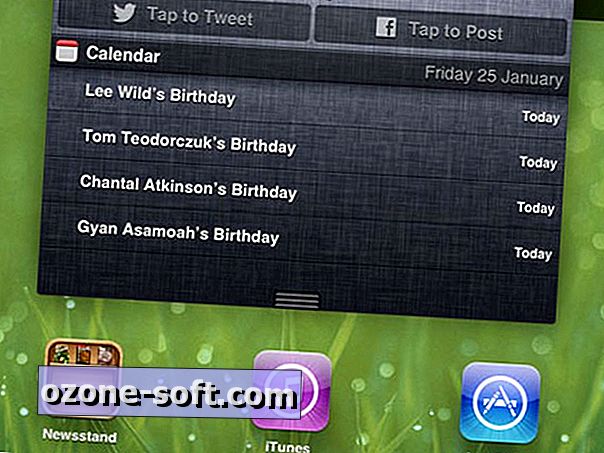
2. Άνδρες και ειδικοί χαρακτήρες
Πατήστε παρατεταμένα σε οποιοδήποτε γράμμα πληκτρολογίου για να εμφανίσετε τόνους και άλλες παραλλαγές.
3. Απενεργοποιήστε την επιλογή 'Αποστολή από το iPad μου'
Από προεπιλογή, το iPad mini επισυνάπτει το μήνυμα "Στέλλεται από το iPad μου" στο τέλος των μηνυμάτων σας. Απενεργοποιήστε το μέσω μηνυμάτων, επαφών, ημερολογίων στις Ρυθμίσεις ή πατήστε την επιλογή Υπογραφή για να καταργήσετε ή να αλλάξετε το μήνυμα.
4. Ισοσταθμιστής ήχου
Το iPad mini περιλαμβάνει μια ποικιλία ρυθμίσεων ισοσταθμιστή ήχου για την αλλαγή του ήχου της μουσικής σας. Μπορείτε να το βρείτε στην οθόνη Μουσική στις Ρυθμίσεις.
5. Πάρτε ένα στιγμιότυπο οθόνης
Πιάστε τα πάντα στην οθόνη σας πατώντας το πλήκτρο Sleep / Wake και το κουμπί Home μαζί.
6. Ξεκινήστε την αντίστροφη μέτρηση
Κρυμμένο μακριά στην εφαρμογή Ρολόι είναι μια λειτουργία χρονοδιακόπτη που ίσως δεν γνωρίζετε - θα το βρείτε εύχρηστο κάθε φορά που χρειάζεστε ακριβή αντίστροφη μέτρηση.
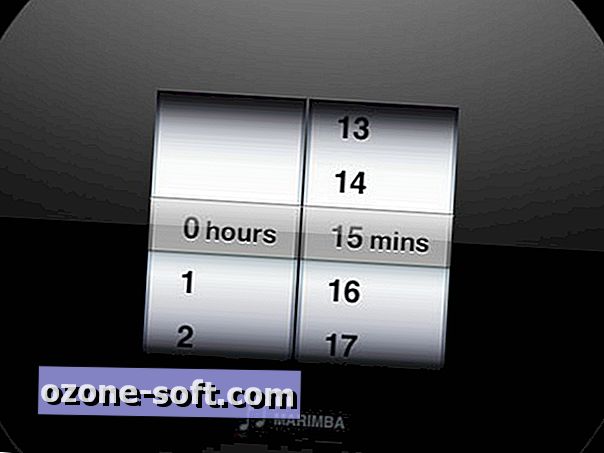
7. Εναλλαγή μηχανών αναζήτησης
Πατήστε Safari στις Ρυθμίσεις για να αλλάξετε την προεπιλεγμένη μηχανή αναζήτησης όταν εκτελείτε ερωτήματα στο πρόγραμμα περιήγησης ή από την οθόνη Spotlight Search.
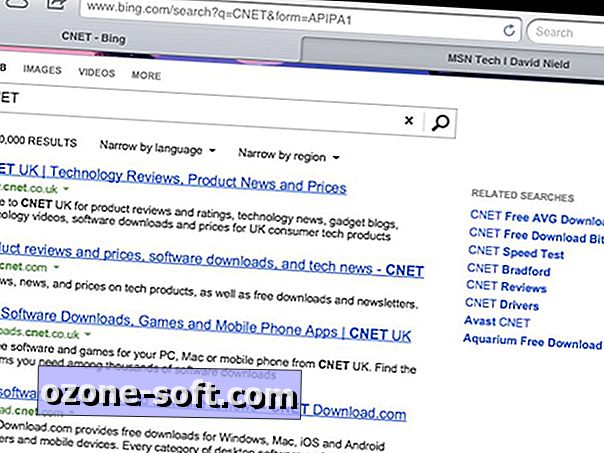
8. Γυρίστε το iPad mini σε Kindle
Το μικρότερο μέγεθος του iPad mini το καθιστά ιδανικό για να προσελκύσει την ανάγνωση. Εάν η συλλογή ebook σας είναι κλειδωμένη στο Kindle σας, εγκαταστήστε το iPad του Kindle Amazon app για να πάρετε καθόλου τη λογοτεχνία σας.
9. Προσθέστε ένα πληκτρολόγιο
Η πληκτρολόγηση για παρατεταμένες χρονικές περιόδους μπορεί να είναι ένας αγώνας στο iPad mini. Αν συνθέτετε ένα μακρύ ηλεκτρονικό μήνυμα ή το επόμενο μυθιστόρημά σας, επενδύστε σε ένα συμπαγές πληκτρολόγιο Bluetooth - θα βρείτε μια ευρεία επιλογή στο διαδίκτυο.
10. Επαναφέρετε το iPad mini
Μια επαναφορά είναι σαν μια επανεκκίνηση του υπολογιστή και μπορεί να διορθώσει πολλά σφάλματα και συντριβές χωρίς να χάσει τις εφαρμογές και τα δεδομένα σας. Πατήστε και κρατήστε πατημένο το κουμπί Sleep / Wake και το κουμπί Home μαζί για τουλάχιστον 10 δευτερόλεπτα μέχρι να εμφανιστεί το λογότυπο της Apple.
11. Κάντε τη δική σας ταπετσαρία
Μπορείτε να φορτώσετε οποιαδήποτε εικόνα στην ροή φωτογραφιών ως φόντο με τη λειτουργία Φωτεινότητα και ταπετσαρία στις Ρυθμίσεις. Ορίστε την εικόνα πηγής ως 1, 024x768 pixels για τέλεια εφαρμογή.
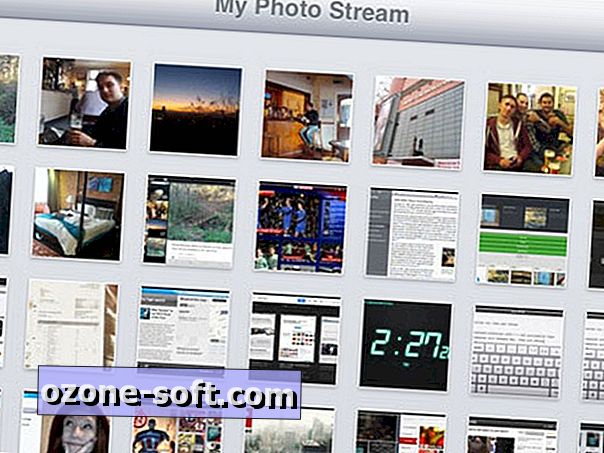
12. Φάκελοι εφαρμογών
Εάν είστε νέοι στο iOS, ίσως δεν γνωρίζετε ότι μπορείτε να δημιουργήσετε φακέλους εφαρμογών. Πατήστε παρατεταμένα μια εφαρμογή και, στη συνέχεια, σύρετέ την πάνω από μια άλλη για να δημιουργήσετε ένα φάκελο. Πατήστε, κρατήστε και σύρετε άλλες εφαρμογές για να τις μετακινήσετε στην ίδια τοποθεσία. Οι φάκελοι μπορούν να είναι μια χρήσιμη εναλλακτική λύση για να χρειαστεί να περάσετε από τις πολλαπλές οθόνες.
13. Εφαρμογές σύνδεσης
Η βάση στο κάτω μέρος της αρχικής οθόνης έχει τέσσερις εφαρμογές από προεπιλογή, αλλά μπορείτε να έχετε έως έξι - αγγίξτε και κρατήστε μια εφαρμογή και, στη συνέχεια, σύρετέ την προς την αποβάθρα.
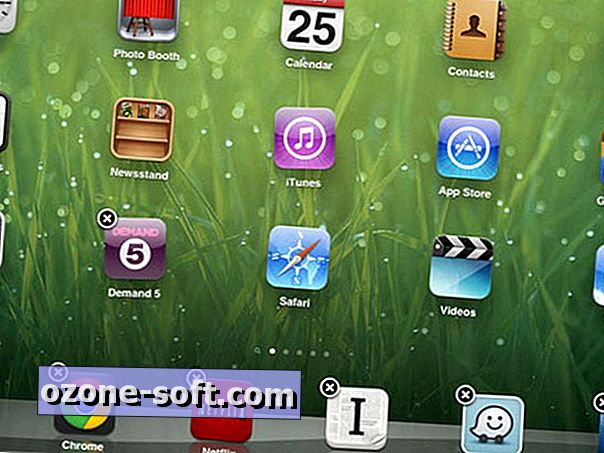
14. Πειραματιστείτε με το Siri
Το Siri είναι βοηθητικό εργαλείο που υποστηρίζει τη φωνή της Apple και μπορείτε να το ενεργοποιήσετε πατώντας και κρατώντας πατημένο το κουμπί Home. Προσπαθήστε να ρωτήσετε τον Siri όταν η επόμενη σας συνάντηση είναι ή πώς να φτάσετε στο σπίτι, ή να την πείτε να περιμένουν όλες τις μπλουζ μουσικές στο iPad mini.
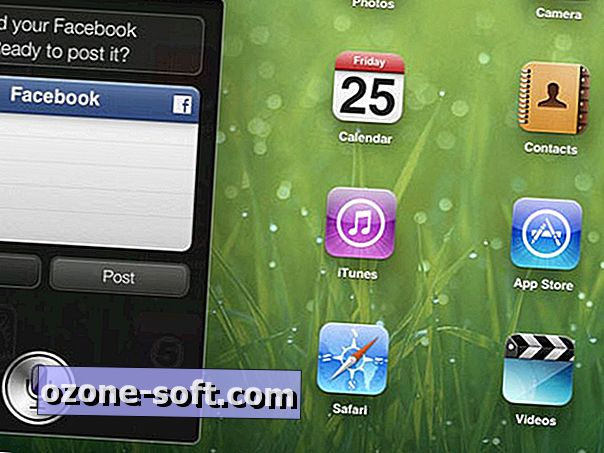
15. Μοιραστείτε μέσω Twitter
Συνδεθείτε στο Twitter μέσω της εφαρμογής "Ρυθμίσεις" και μπορείτε να μοιραστείτε όλα τα είδη περιεχομένου από κάθε είδους εφαρμογές κατευθείαν στο προφίλ σας, καθώς και tweet από το Κέντρο ειδοποιήσεων.
16. Διαβάστε τους ιστότοπους χωρίς σύνδεση
Επιλέξτε Προσθήκη στη λίστα ανάγνωσης από το κουμπί κοινής χρήσης στο Safari (στα αριστερά της γραμμής διευθύνσεων URL) και μπορείτε να αποθηκεύσετε προσωρινά τις τοποθεσίες Web για ανάγνωση εκτός σύνδεσης (στον κήπο ή σε αεροπλάνο, ίσως).
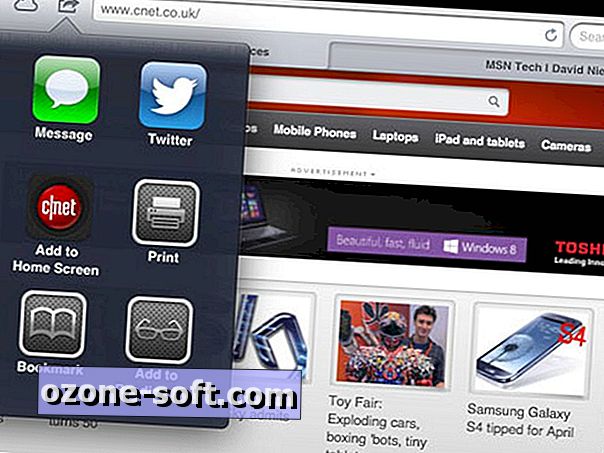
17. Επιλογές προσάρτησης
Αγγίξτε παρατεταμένα ένα αρχείο συνημμένων στο Mail και θα εμφανιστούν όλες οι εγκατεστημένες εφαρμογές που μπορούν να ανοίξουν.
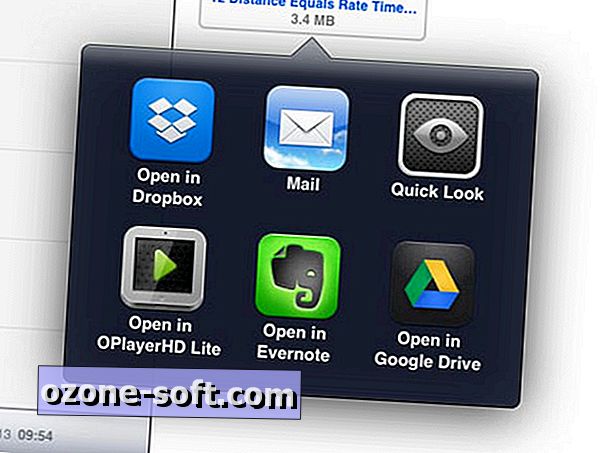
18. Σίγαση ή κλείδωμα
Ο διακόπτης πάνω από τα στοιχεία ελέγχου έντασης ήχου μπορεί να σβήσει το iPad mini ή να τον κλειδώσει στον τρέχοντα προσανατολισμό (τοπίο ή πορτρέτο). Μεταβείτε στη σελίδα Γενικές ρυθμίσεις για να αλλάξετε τη λειτουργία της. Ένας άλλος τρόπος να σβήνετε το iPad μίνι σας είναι να κρατήσετε το κουμπί "μείωση έντασης" για μερικά δευτερόλεπτα.
19. Επιστρέψτε τις ειδοποιήσεις
Το iOS αποκλείει πλέον τα αναδυόμενα παράθυρα υπέρ μιας πιο διακριτικής γραμμής ειδοποιήσεων σε στυλ Android. Για να επαναφέρετε τις αναδυόμενες ειδοποιήσεις για μια συγκεκριμένη εφαρμογή - για παράδειγμα, το Gmail - κατευθυνθείτε στις ειδοποιήσεις στις Ρυθμίσεις. Πατήστε το όνομα της εφαρμογής και αλλάξτε το στυλ ειδοποίησης από το "Banners" σε "Alerts".
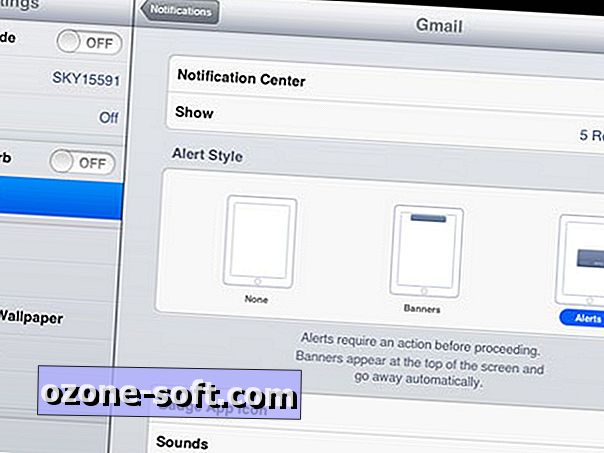
20. Προσαρμόστε τους ιστότοπους στην αρχική οθόνη
Στο Safari πατήστε το κουμπί κοινής χρήσης και από εκεί μπορείτε να συνδέσετε οποιαδήποτε σύνδεση στην αρχική οθόνη για εύκολη πρόσβαση.
21. Ζουμ
Εάν αντιμετωπίζετε δυσκολίες να διαλέξετε κάτι στην οθόνη, μεταβείτε στη σελίδα Προσβασιμότητα από την καρτέλα Γενικές ρυθμίσεις. Ενεργοποιήστε το ζουμ και μπορείτε να κάνετε διπλό κλικ σε τρία δάχτυλα σε οποιαδήποτε εφαρμογή για μεγέθυνση. στη συνέχεια σύρετε τρία δάχτυλα για να περιστρέψετε.
22. Πολλαπλή εργασία
Πατήστε δύο φορές το κουμπί Αρχική σελίδα για να εμφανίσετε τις πρόσφατα χρησιμοποιούμενες εφαρμογές. Σύρετε προς τα δεξιά για να δείτε περισσότερες εφαρμογές ή αριστερά για να δείτε τα στοιχεία ελέγχου μουσικής / podcast και τα ρυθμιστικά έντασης ήχου και φωτεινότητας.
23. Χρησιμοποιήστε το iPad mini ως πλαίσιο εικόνας
Γυρίστε το μικρό iPad σας σε ένα πλαίσιο εικόνων πατώντας το εικονίδιο της γλάστρας στην οθόνη κλειδώματος. Για να αλλάξετε τις ρυθμίσεις προβολής διαφανειών εικόνων, μεταβείτε στο Picture Frame στις Ρυθμίσεις.
24. Προστατέψτε τα δεδομένα σας
Μπορεί να έχετε βάλει έναν κωδικό κλειδώματος στο iPad mini, αλλά μπορείτε επίσης να πείτε τη συσκευή να διαγράψει όλα τα δεδομένα της αν ο κωδικός εισέλθει λανθασμένα 10 φορές στη σειρά. Η επιλογή "Διαγραφή δεδομένων" βρίσκεται στο μενού "Κλείδωμα Passcode" κάτω από το "Γενικά" στις "Ρυθμίσεις". Μάλλον δεν συνιστάται για εκείνους με παιδιά.
25. Βρείτε το iPad mini
Χρησιμοποιήστε το στοιχείο Εύρεση του iPad μου για να εντοπίσετε το tablet σας εάν έχει κλαπεί ή απλά χάθηκε κάτω από έναν καναπέ. Θα χρειαστεί να ενεργοποιήσετε τη λειτουργία μέσω της οθόνης iCloud στις Ρυθμίσεις και μετά κατευθυνθείτε στο www.icloud.com για να ελέγξετε τη θέση της συσκευής σας. Μπορείτε να κάνετε την αναπαραγωγή του iPad σας μίνι ήχου ή ακόμα και να διαγράψετε όλα τα δεδομένα του από απόσταση. Για να μπορέσει το μίνι να δηλώσει την τοποθεσία του, θα χρειαστούν ενεργά δεδομένα ή σύνδεση Wi-Fi.
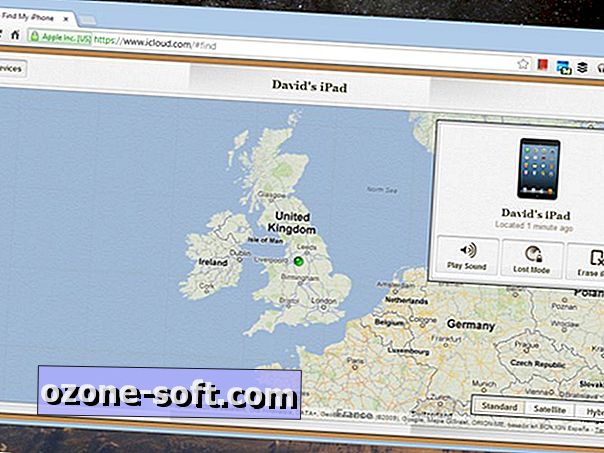













Αφήστε Το Σχόλιό Σας